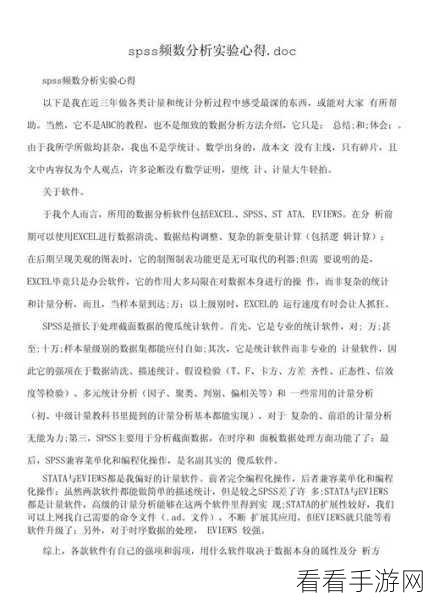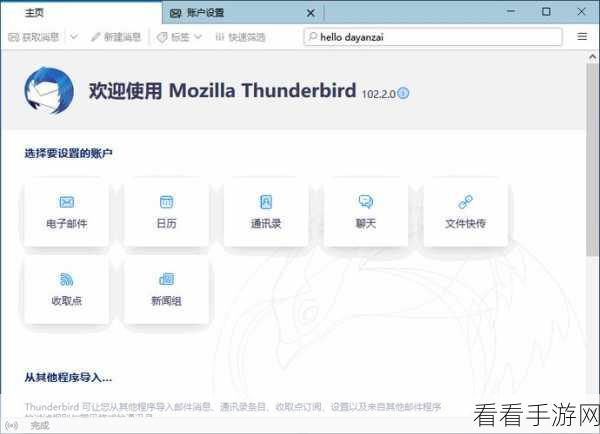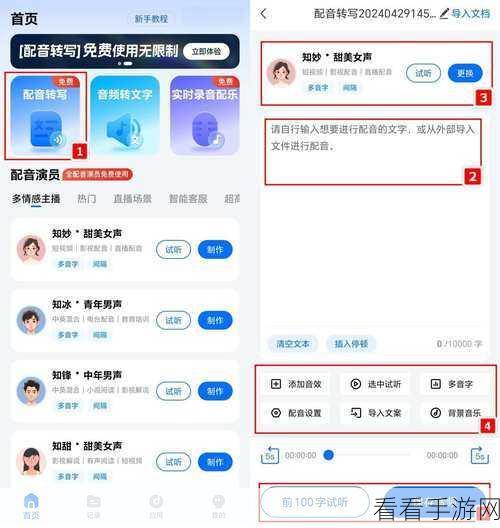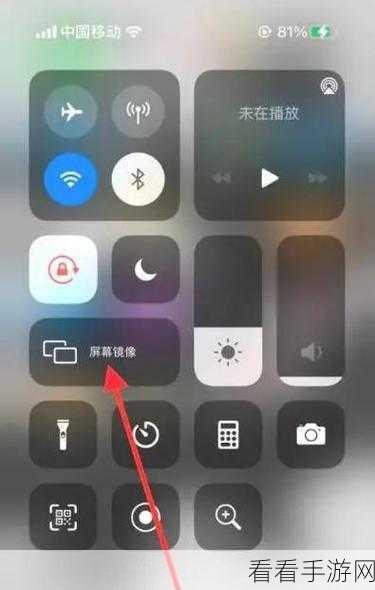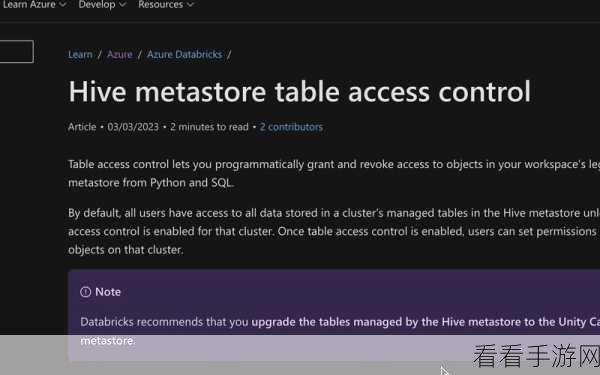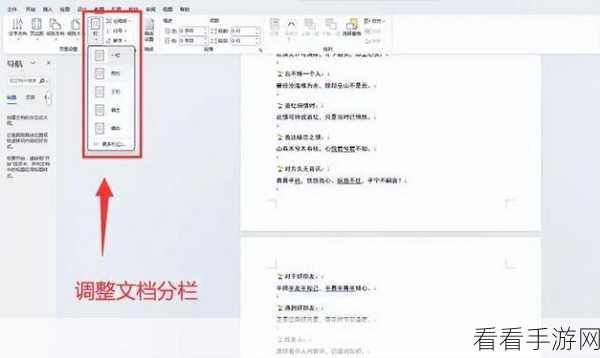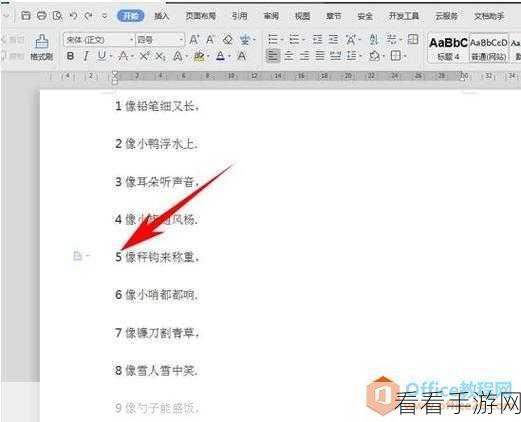WPS 幻灯片是我们日常办公和学习中经常使用的工具,在制作幻灯片的过程中,有时需要去掉背景图片来达到更好的展示效果,如何才能实现这一操作呢?就让我为您详细介绍 WPS PPT 幻灯片中去除背景图片的方法。
要去除 WPS 幻灯片中的背景图片,第一步是打开您需要操作的幻灯片文件,在页面上方的菜单栏中找到“设计”选项,点击进入。
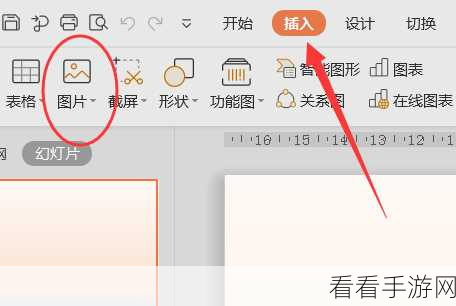
在“设计”选项卡中,您会看到“背景”这一功能按钮,点击“背景”按钮,会弹出一个相关的设置窗口。
在这个设置窗口中,您能看到各种背景设置的选项,有一个“图片或纹理填充”的选项,在其下方会显示当前使用的背景图片。

找到“图片或纹理填充”选项中的“删除背景图片”按钮,点击它,您会发现幻灯片中的背景图片已经被成功去除。
需要注意的是,如果去除背景图片后,幻灯片的整体效果不符合您的预期,您还可以通过其他的设置来进行调整和优化,比如更改字体颜色、调整文本框位置等,以使幻灯片更加美观和清晰。
掌握 WPS PPT 幻灯片中去除背景图片的方法,可以让您更加高效地制作出满意的幻灯片,希望以上的介绍对您有所帮助。
文章参考来源:WPS 官方帮助文档及个人实践经验总结。